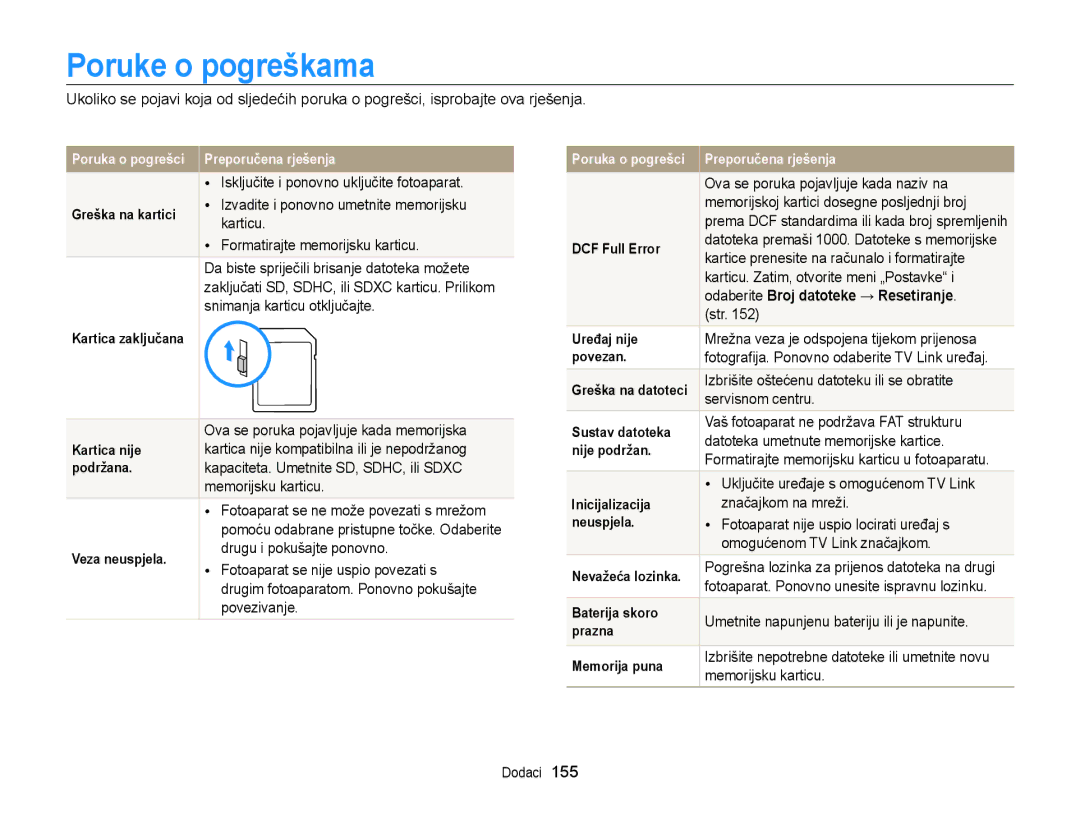Kliknite temu
Zdravstvene i sigurnosne informacije
Nemojte rastavljati ili pokušavati popraviti vaš fotoaparat
Fotoaparatom nemojte rukovati mokrim rukama
Spriječite oštećenja vida subjekta
Zdravstvene i sigurnosne informacije
Izbjegavajte smetnje s pacemakerima
To može uzrokovati požar ili osobne ozljede
Ne koristite baterije za druge namjene
Ne dodirujte bljeskalicu prilikom okidanja
Bljeskalica je vrlo vruća dok okida i može spaliti kožu
Prije uporabe provjerite radi li fotoaparat ispravno
Morate ukopčati mali završetak USB kabela u kameru
Izbjegavajte smetnje drugih elektroničkih uređaja
Koristite fotoaparat u normalnom položaju
Pregled korisničkog priručnika
Informacije o autorskom pravu
Načina rada
Saznajte kako postaviti opcije u načinu snimanja
Oznake korištene u ovom priručniku
Ikone korištene u ovom priručniku
Ikone načina snimanja
Odaberite Veličina slike
Izrazi koji se koriste u ovom priručniku
Pritisak okidača
Subjekt, pozadina i kompozicija
Ekspozicija Svjetlina
Česta pitanja
Reduciranje crvenila
Kratke upute
Fotografiranje ljudi
Sadržaj
Ikone na zaslonu s načinima rada
Sadržaj
Podešavanje područja fokusiranja
Uporaba web-mjesta za dijeljenje fotografija ili
148
Odabir mogućnosti ili izbornika … …………………
Postavljanje zaslona i zvuka … ……………………
Snimanje fotografija …………………………………
Savjeti za dobivanje jasnijih fotografija ……………
Sadržaj kutije
Dodatna oprema
Izgled fotoaparata
Izgled fotoaparata
Otponac bljeskalice Žaruljica stanja
Zaslon Gumb zooma Načinu snimanja Povećanje ili smanjenje
Pogonska ručica Vezivanje remena Gumbi
Kotačić odabira načina rada
Kada pritisnete navigacijsku tipku
Kada okrećete navigacijsku tipku
Umetanje baterije i memorijske kartice
Gore
Ne otpusti iz fotoaparata, a
Zatim povucite iz utora
Punjenje baterije i uključivanje fotoaparata
Punjenje baterije
Uključivanje fotoaparata
Uključivanje fotoaparata u načinu reprodukcije
Izvođenje početnog postavljanja
Za postavljanje ljetnog računanja vremena pritisnite
Zaslon se može razlikovati ovisno o odabranom jeziku
Izvođenje početnog postavljanja
Pritisnite
Pritisnite Ili
Upoznajte se s ikonama
Mogućnosti snimanja lijevo
Mogućnosti snimanja desno
Podaci o snimanju
Upotreba zaslona s načinima rada
Pristupanje zaslonu s načinima rada
Ikone na zaslonu s načinima rada
Upotreba zaslona s načinima rada
Scena
Magično plus
Wi-Fi
Odabir mogućnosti ili izbornika
Uporaba opcije Menu
Načinu snimanja, pritisnite
Ponovno pritisnite za povratak na prethodni izbornik
Odabir mogućnosti ili izbornika
Okrenite kotačić odabira na Pritisnite
Odabir
Pritisnite da biste spremili svoje postavke
Uporaba opcije Fn
Za pomicanje do
Postavljanje zaslona i zvuka
Postavljanje vrste zaslona
Postavka zvuka
→ Bip zvuk
Snimanje fotografija
Pritisnite da biste prebacili u način snimanja
Za brisanje fotografije pritisnite , a zatim odaberite Da
Zumiranje
Snimanje fotografija
Digitalni zoom
Pametno zumiranje
Načinu snimanja, pritisnite
Smanjivanje podrhtavanja fotoaparata
Stabilizator slike je isključen
Optički stabilizator slike OIS je uključen
Ispravno držanje fotoaparata
Smanjivanje podrhtavanja fotoaparata
Fokusiranje kadra
Sprječavanje da subjekt bude izvan fokusa
Možda ćete teško zadržati subjekt u fokusu ako
Korištenje zaključavanja fokusa
Kad se subjekti brzo kreću
Proširene funkcije
Uporaba načina videozapisa … ……………………
Uporaba načina rada Pametni Auto
Okrenite kotačić odabira na Kadrirajte subjekt
Uporaba načina rada Pametni Auto
Uporaba načina scene
Okrenite kotačić odabira na Odaberite scenu
Snijega
Uporaba načina retuširanog portreta
Uporaba načina scene
Odaberite Pritisnite
Odaberite → Podešavanje tona kože
Uporaba načina rada Program
Vrijednost otvora blende
Brzina zatvarača
Uporaba načina rada Prioritet otvora zaslona
Okrenite kotačić odabira na Odaberite
Korištenje načina Prioritet zatvarača
Pogledajte stranicu 43 za više informacija o brzini okidača
Korištenje načina Ručno
Uporaba načina Magično plus
Uporaba načina rada Panorama
Snimanje normalne ili 3D panoramske fotografije
Primjer snimanja Okrenite kotačić odabira na
Uporaba načina Magično plus
Kada ste završili, otpustite Okidač
Uporaba načina rada Akcija Panorama
→ Panorama → Akcija Panorama
Upotreba načina za 3D snimanje
Uporaba načina magičnog kadra
Odaberite Odaberite željeni kadar
Načinu za 3D snimanje snimajte scene s 3D efektom
Uporaba načina rada Dijeljeni snimak
Upotreba načina rada Slika u slici
Za odabir fotografije pozadine iz spremljenih fotografija
Da biste ponovno snimili pozadinsku fotografiju, pritisnite
Uporaba načina Umjetnički kist
Odaberite Odaberite filtar
Primjena efekta vodenih boja
Primjena efekta crtića
Uporaba HDR načina
Uporaba načina kreativne izrade filma
Odaberite + Izrada filma
Odaberite Odabir, a zatim odaberite datoteke
Stvaranje filma pomoću kreativne izrade filma
Pogledajte film napravljen u načinu kreativne izrade filma
Uporaba načina videozapisa
Okrenite kotačić odabira na
Pritisnite Snimanje videozapisa za početak snimanja
Pritisnite Snimanje videozapisa za kraj snimanja
Uporaba načina videozapisa
Pauziranje snimanja
Snimanje nepokretnih slika tijekom snimanja videozapisa
Snimanje videozapisa velike brzine
Uporaba načina Smart prepoznavanje scene
Odaberite → Smart prepoznavanje scene → Uključeno
Krajolici Zalazi sunca Vedro nebo Šume
GPS
Pretraživanje okoline … …………………………………………66
Korištenje GPS-a
Snimanje fotografija sa zemljopisnom oznakom geotagging
Pritisnite u načinu snimanja Odaberite i željenu postavku
Uključite GPS tako da odaberete Snaga GPS → Uključeno
Provjera lokacije snimanja na mapi
Korištenje GPS-a
Pritisnite da biste se vratili u način snimanja
Okrenite kotačić za odabir načina rada do oznake
Status prijma GPS signala može se pregledati pomoću
Pritisnite za prikaz jedne fotografije
Načinu snimanja
Pregled mape povećanjem
GPS informacije o lokaciji imaju dopušteni raspon
Pretraživanje okoline
Provjera lokacije s točkom interesa
Odaberite → Pretraga u blizini na zaslonu s kartom
Pritisnite da biste postavili odredište
Korištenje znamenitosti uživo
Pretraživanje okoline
Odaberite → Pretraga bliskog fokusa na zaslonu s kartom
Pritisnite u načinu snimanja
Informacijama o točki interesa
Korištenje kompasa
Pritisnite za prikaz zaslona s kompasom u načinu snimanja
Kompasom provjerite smjer željenog položaja
Na kompasu se prikazuje smjer vaše lokacije
Uporaba načina za uzastopno snimanje … ………
Primjena efekata/Podešavanje slika ………………
Smanjivanje zvuka zooma …………………………
Odabir razlučivosti i kvalitete
Odabir razlučivosti
Načinu snimanja, pritisnite Odaberite
Postavljanje razlučivosti fotografije
Postavljanje kvalitete fotografije
Odabir razlučivosti i kvalitete
Uporaba tajmera
Pritisnite Okidač da biste pokrenuli brojač
Snimanje u tami
Sprječavanje efekta crvenih očiju
Uporaba bljeskalice
Isključeno
Snimanje u tami
Isprav. crvenih očiju
Nadopunjujući bljesak
Snimanje uz bljeskalicu s manjom brzinom zatvarača
→ Bljeskalica
Pomaknite se do mogućnosti Pritisnite
Prilagodbu jačine
Podešavanje intenziteta bljeskalice
Podešavanje ISO osjetljivosti
Odaberite → ISO Podešavanje ISO osjetljivosti
Promjena fokusa fotoaparata
Uporaba funkcije osjetljivosti
Uporaba automatskog fokusiranja
Načinu snimanja, pritisnite Odaberite → Fokusiranje
Promjena fokusa fotoaparata
→ Fokusiranje Odaberite Ručno izoštravanje
Prilagodbu udaljenosti fokusa
Automatski makro
Fokusiranje odabranog područja
Uporaba automatskog fokusiranja praćenjem
Odaberite → Područje fokus. → AF odabranog područja
Odaberite → Područje fokus. → AF praćenjem
Podešavanje područja fokusiranja
Odaberite → Područje fokus
AF praćenjem Fokusirajte i pratite subjekt. str
Uporaba funkcije prepoznavanja lica
Prepoznavanje lica
Odaberite → Prepoznavanje lica → Normalno
Snimanje autoportreta
Slikanje osmijeha
Uporaba funkcije prepoznavanja lica
Odaberite → Prepoznavanje lica → Autoportret
Otkrivanje treptaja
Uporaba funkcije pametnog prepoznavanja lica
Treptanja
Odaberite → Prepoznavanje lica → Pam. prepozn. lica
Registriranje lica kao omiljenih Moja zvijezda
Odaberite → Smart FR uređ. → Moja zvijezda
Odaberite → Smart FR uređ. → Popis lica
Omiljena lica označena su s
Podešavanje svjetline i boje
Ručno podešavanje ekspozicije EV
Odaberite ili → Podešavanje vrijednosti ekspozicije
Odaberite vrijednost kako biste podesili ekspoziciju
Promjena mogućnosti mjerenja
Podešavanje svjetline i boje
Odaberite ili → Područje mjerenja svjetla
Odaberite Ili
Str
Prilagodbu temperature boja
Pomaknite se do Tvorničke postavke
Pomaknite se do Temp. boje Pritisnite
Definiranje vlastitog balansa bijele boje
Uporaba načina za uzastopno snimanje
Snimanje fotografija u brzom načinu uzastopnog snimanja
Možete snimiti do 8 fotografija u jednom nizu
Pojedinačno Snimanje pojedinačne fotografije
Snimanje fotografija u načinu prediktivnog snimanja
Snimanje pojačanih fotografija
Uporaba načina za uzastopno snimanje
Odaberite Prediktivno snimanje
→ Zagrada
Primjena efekata/Podešavanje slika
Primjena efekata smart filtra
Primjena efekata/Podešavanje slika
Dostupni filteri u načinu videozapisa
Podešavanje fotografija
Odaberite → Dotjerivanje slike
Smanjivanje zvuka zooma
Prijenos datoteka na računalo … ………………
Korištenje programa na računalu … ……………
Ispis fotografija fotopisačem PictBridge ………
Prikaz fotografija ili videozapisa u načinu reprodukcije
Pokretanje načina reprodukcije
Pritisnite i držite / za brzo pomicanje po datotekama
Info o datoteci fotografije
Prikaz fotografija ili videozapisa u načinu reprodukcije
Poretka
Info o datoteci videozapisa
Ocjenjivanje omiljenih lica
Zvijezda
Pritisnite Kada se pojavi skočna poruka odaberite Da
Pritisnite Za otvaranje mape Za pomicanje kroz datoteke
Brisanje omiljenih lica
Prikaz datoteka po vrsti datoteke
Prikaz datoteka po datumu spremanja
Do 20 osoba
Pregledajte datoteke prema snimljenim
Načinu reprodukcije, pritisnite Odaberite
Pregled datoteka kao minijatura
Zaštita datoteka
→ Zaštita → Odaberi
Načinu reprodukcije, pritisnite
Kada se pojavi skočna poruka odaberite Višestruko brisanje
Brisanje jedne datoteke
Brisanje svih datoteka
Pregled fotografija
Povećavanje fotografije
Pritisnite , a zatim odaberite Da
Pohranjuje se kao nova datoteka
Odaberite Odaberite mogućnost efekta dijaprojekcije
Pregled panoramskih fotografija
Reprodukcija dijaprojekcije
Reprodukcija , Ponavljanje
Reprodukcija videozapisa
Odaberite Pokretanje → Reprodukcija
Pregled dijaprojekcije
Pregledajte videozapis
Koje želite da obrezivanje počne
Kojoj želite snimiti sliku Pritisnite
Prilikom pregleda videozapisa, pritisnite
Prilikom pregleda videozapisa pritisnite
Uređivanje fotografije
Promjena veličine fotografija
Zakretanje fotografije
Odaberite → Promjena veličine
Uređivanje fotografije
Primjena specijalnih efekata na fotografije
Izraženi efekt vinjetiranja Lomo fotoaparata
Primijenite nestvarne efekte
Uklanjanje efekta crvenih očiju
Retuširanje lica
→ Dotjerivanje slike → Retuširanje lica
Stvaranje redoslijeda ispisa Dpof
Odaberite mogućnost podešavanja
Pritisnite za spremanje
Podešavanje svjetline, kontrasta ili zasićenja
Odaberite → Dpof → Veličina → Odaberi
→ Dpof → Indeks
Ispisivanje fotografija kao minijatura
Prikaz datoteka na TV-u, HDTV-u ili 3D TV-u
Prikaz datoteka na TV-u, HDTV-u ili 3D TV-u
Pregledavanje datoteka na HDTV-u
Pritisnite za prebacivanje u 3D TV način rada
Uključite 3D funkciju televizora
Prikaz datoteka na 3D TV
Pritisnite za prebacivanje u 2D TV način rada
Prijenos datoteka na računalo
Povucite ili spremite datoteke na računalo
Povezivanje fotoaparata kao izmjenjivog diska
Fotoaparat možete povezati na računalo kao izmjenjivi pogon
Prijenos datoteka na Mac računalo
Prijenos datoteka na računalo
Kliknite skočnu poruku
Iskopčajte USB kabel
Prijenos datoteka na računalo
Korištenje programa na računalu
Instalacija softvera
Umetnite instalacijski CD u kompatibilni CD-ROM pogon
Programi priloženi na CD-u
Upotreba programa Intelli-studio
Korištenje programa na računalu
Zahtjevi
Upotreba sučelja Intelli-studio
Prijenos datoteka pomoću programa Intelli-studio
Odaberite odredišnu mapu na računalu, a zatim odaberite Da
Upotreba programa CMM Creative Movie Maker
Upotreba programa Creative Movie Maker
Preglednik računala
Ispis fotografija fotopisačem PictBridge
Pritisnite / za odabir datoteke za ispis
Pritisnite za ispis
Pritisnite za konfiguriranje postavki ispisa
Bežična mreža
Slanje fotografija ili videzapisa na pametni
Povezivanje s WLAN-om i konfiguriranje mrežnih postavki
Povezivanje s WLAN-om
Odaberite pristupnu točku
Fototoaparat automatski traži dostupne AP uređaje
Uporaba preglednika za prijavu
Povezivanje s WLAN-om i konfiguriranje mrežnih postavki
Odaberite IP postavka → Ručno povezivanje
Postavljanje opcija mreže
Savjeti za mrežnu vezu
Unos teksta
Unesite razmak
Pohranite prikazani tekst
Pregledajte upute za unos teksta
Slanje fotografija ili videzapisa na pametni telefon
Prihvatite vezu s pametnim telefonom na fotoaparatu
Fotoaparat će poslati datoteke
Uporaba pametnog telefona kao daljinskog okidača
Na pametnom telefonu postavite sljedeće mogućnosti snimanja
Uporaba pametnog telefona kao daljinskog okidača
Na pametnom telefonu, dodirnite i držite za fokusiranje
Otpustite da biste snimili fotografiju
Fokus se automatski postavlja na višestruki AF
Pristup web-mjestu
Prijenos fotografija ili videozapisa
Okrenite kotačić odabira na Odaberite Odaberite web-mjesto
Unesite svoj ID i šifru, a zatim odaberite Prijava
Uporaba web-mjesta za dijeljenje fotografija ili videozapisa
Slanje fotografija ili videozapisa putem emaila
Promjena postavki emaila
Okrenite kotačić odabira na Odaberite Pritisnite
Odaberite Postavke pošiljatelja
Slanje fotografija ili videozapisa putem emaila
Slanje fotografija ili videozapisa putem emaila
Odaberite Promijeni zaporku
Odaberite Sljedeći
Odaberite datoteke koje želite poslati, a zatim pritisnite
Slanje fotografija na cloud poslužitelj
Okrenite kotačić odabira na fotoaparatu u Odaberite
Odaberite Dodavanje
Prijavite se s ID brojem i šifrom
Instalirajte program PC AutoBackup na računalo. str
Instaliranje programa za Auto prič. na vašem računalu
Slanje fotografija ili videzapisa na računalo
Pritisnite da biste postavili mogućnosti
Page
Ako se pojavi poruka sa uputama, pritisnite
Page
Slanje fotografija pomoću Wi-Fi Direct
Na uređaju dopustite da se fotoaparat poveže s uređajem
Fotografija se šalje na uređaj
Kliknite OK Ponovno pokrenite računalo
Postavljanje računala za aktiviranje iz načina mirovanja
Windows Kliknite Network and Internet Mreža i Internet →
Windows XP
Značajki Wake on Lanwol
Postavljanje računala za uključivanje
Postavke
Izbornik postavki
Pristup izborniku postavki
Odabir stavke
Pritisnite za povratak na prethodni zaslon
Zvuk
Zaslon
Izbornik postavki
Postavke
Energije. Isključeno, Uključeno
Home*, U posjeti
Isključeno*, Datum, Datum & Vrijeme
Isključeno , Uključeno
PAL 1080i*, 720p, 576p
Dodaci
Rečenica izjave na službenim jezicima ………………………
Odaberite Broj datoteke → Resetiranje
Poruke o pogreškama
Poruke o pogreškama
Koja sadrži neke fotografije
TV Link
Ponovno pošalje datoteku
Održavanje fotoaparata
Čišćenje fotoaparata
Objektiv i zaslon fotoaparata
Kućište fotoaparata
Korištenje ili pohranjivanje fotoaparata
Održavanje fotoaparata
Memorijskim karticama
Podržane memorijske kartice
Kapacitet memorijske kartice
Slika
Videozapis
Mjere opreza pri korištenju memorijskih kartica
Bateriji
Tehničke karakteristike baterije
Vijek trajanja baterije
Poruka o praznoj bateriji
Napomene o punjenju baterije
Mjere opreza u vezi s korištenjem baterije
Napomene o punjenju dok je povezano računalo
Pažljivo rukovanje te odlaganje baterija i punjača
Nemojte stavljati bateriju u mikrovalnu pećnicu
Upute za odlaganje
Upute za punjenje baterije
Prije kontaktiranja servisnog centra
Prije kontaktiranja servisnog centra
Na TV putem A/V kabela
Fotografije
Provjerite je li USB kabel pravilno
Povezan
Tehničke karakteristike fotoaparata
Senzor slike
Tehničke karakteristike fotoaparata
170
Pohrana
Dimenzije Š X V X D
Rječnik
Rječnik
ISO osjetljivost
Jpeg Joint Photographic Experts Group
LCD Liquid Crystal Display
Snimanje izbliza
Kvaliteta
Razlučivost
Brzina okidača
Pametno zumiranje
Pravilno odlaganje baterija za ovaj proizvod
Izjava o sukladnosti
Za sljedeći
Rečenica izjave na službenim jezicima
Rečenica izjave na službenim jezicima
Kazalo
Lokacija Postavke
Oprez 163 Punjenje u tijeku 20 Umetanje
Lampica brojača vremena
Kazalo
Prema središtu Točka Višestruko
Mac
Korištenje kompasa
Aut. prič. pohr Mac Windows
Dotjerivanje Snimanje
Brzo Prediktivno snimanje 91 Zagrada
Prijenos fotografija ili videozapisa Pristup